windows11软件闪退怎么办 win11打开软件闪退如何解决
更新时间:2024-03-25 13:51:00作者:qiaoyun
我们平时使用电脑的时候,都会用到各种软件,但是有部分用户升级到windows11系统之后,却碰到了软件闪退的情况,许多人遇到这样的问题都不知道该怎么办,如果你有遇到相同情况的话,可以跟随着笔者的步伐一起来看看win11打开软件闪退的详细解决方法吧。
解决方法一:
1、win+r打开运行,输入“gpedit.msc”回车打开组策略编辑器。
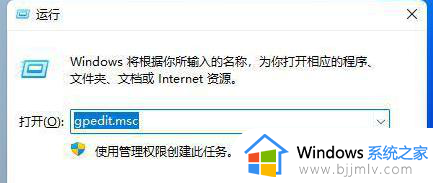
2、展开“计算机配置”—“管理模板”—“Windows组件”。
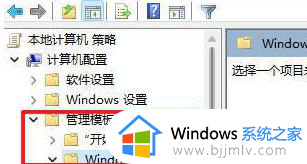
3、找到“应用程序兼容性”,双击打开其中得到“关闭应用程序兼容性引擎”。
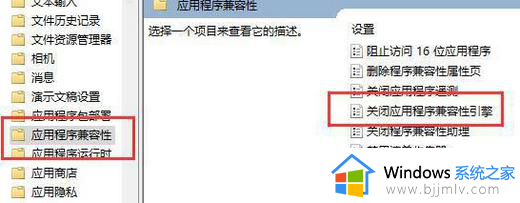
4、勾选“已启用”,点击“确定”保存。尝试再次打开应用是否还会闪退。
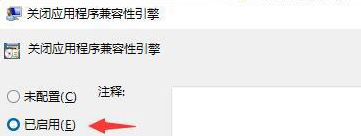
解决方法二:
如果是系统中的bug,可以尝试通过“Windows更新”更新系统,一般更新后就解决了。
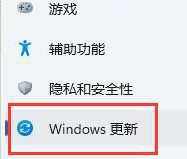
以上就是windows11软件闪退的详细解决方法,如果你有遇到一样情况的话,可以参考上面的方法步骤来进行解决,相信可以帮助到大家。
windows11软件闪退怎么办 win11打开软件闪退如何解决相关教程
- 软件闪退怎么办win11 win11电脑软件打不开闪退如何解决
- win11打开应用闪退解决方法 win11软件闪退怎么解决
- win11打开软件闪退什么原因 win11打开软件闪退处理方法
- win11应用闪退问题怎么办 win11系统软件打开闪退解决方法
- win11软件闪退怎么办 win11系统个别软件闪退解决方法
- win11打开文件夹闪退解决方案 win11打开文件夹就闪退怎么办
- win11程序闪退怎么办 win11软件闪退解决方法
- win11系统打开文件夹闪退怎么办 win11打开文件夹闪退的解决办法
- win11迅雷闪退如何解决 win11打开迅雷闪退怎么办
- win11打开文件夹闪退的解决方法 win11系统打开文件夹闪退怎么办
- win11恢复出厂设置的教程 怎么把电脑恢复出厂设置win11
- win11控制面板打开方法 win11控制面板在哪里打开
- win11开机无法登录到你的账户怎么办 win11开机无法登录账号修复方案
- win11开机怎么跳过联网设置 如何跳过win11开机联网步骤
- 怎么把win11右键改成win10 win11右键菜单改回win10的步骤
- 怎么把win11任务栏变透明 win11系统底部任务栏透明设置方法
win11系统教程推荐
- 1 怎么把win11任务栏变透明 win11系统底部任务栏透明设置方法
- 2 win11开机时间不准怎么办 win11开机时间总是不对如何解决
- 3 windows 11如何关机 win11关机教程
- 4 win11更换字体样式设置方法 win11怎么更改字体样式
- 5 win11服务器管理器怎么打开 win11如何打开服务器管理器
- 6 0x00000040共享打印机win11怎么办 win11共享打印机错误0x00000040如何处理
- 7 win11桌面假死鼠标能动怎么办 win11桌面假死无响应鼠标能动怎么解决
- 8 win11录屏按钮是灰色的怎么办 win11录屏功能开始录制灰色解决方法
- 9 华硕电脑怎么分盘win11 win11华硕电脑分盘教程
- 10 win11开机任务栏卡死怎么办 win11开机任务栏卡住处理方法
win11系统推荐
- 1 番茄花园ghost win11 64位标准专业版下载v2024.07
- 2 深度技术ghost win11 64位中文免激活版下载v2024.06
- 3 深度技术ghost win11 64位稳定专业版下载v2024.06
- 4 番茄花园ghost win11 64位正式免激活版下载v2024.05
- 5 技术员联盟ghost win11 64位中文正式版下载v2024.05
- 6 系统之家ghost win11 64位最新家庭版下载v2024.04
- 7 ghost windows11 64位专业版原版下载v2024.04
- 8 惠普笔记本电脑ghost win11 64位专业永久激活版下载v2024.04
- 9 技术员联盟ghost win11 64位官方纯净版下载v2024.03
- 10 萝卜家园ghost win11 64位官方正式版下载v2024.03